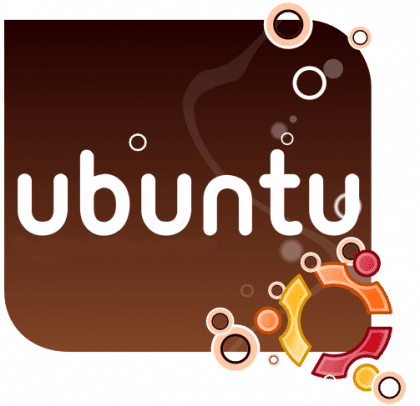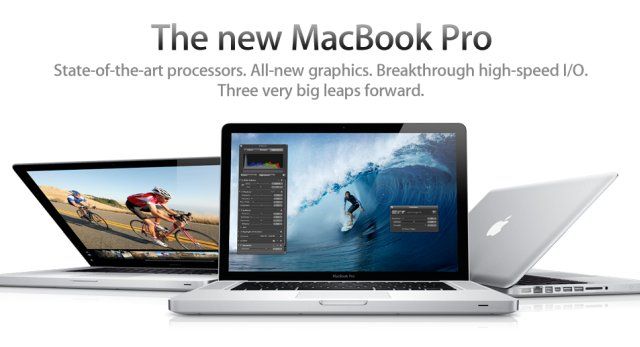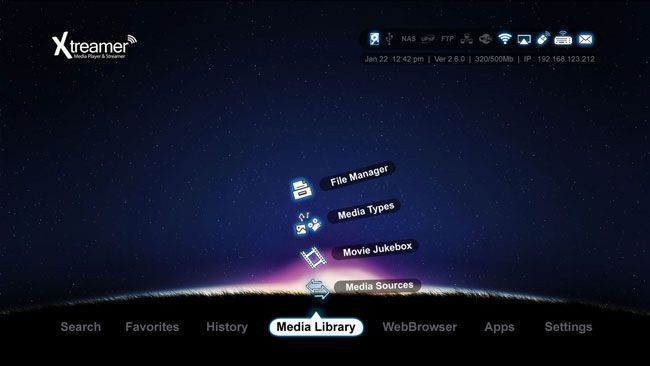Las distribuciones de GNU Linux, como Ubuntu suelen destacar por su rapidez y su gran capacidad para gestionar los recursos que posee nuestro sistema. En cambio, en algunos equipos más antiguos, o en nuevos donde nos gustaría aumentar la velocidad de uso, podemos optar por disminuir los programas que se inician automáticamente en cada encendido de nuestro equipo, haciendo que nuestro ordenador tenga que cargar menos datos y por tanto tenga una mayor capacidad de reacción, yendo más rápido y teniendo un inicio más ligero.
Otra posibilidad que tenemos, en lugar de utilizar la configuración de programas para aumentar la velocidad, es añadir nuevas aplicaciones a nuestro inicio para que podamos trabajar las tareas comunes sin tener que estar abriendo continuamente programas al iniciar el ordenador.
Así, con la actual imperiosa necesidad de utilizar el navegador de internet para cualquier cosa, podemos optar por que el sistema cargue automáticamente cuando se inicie el explorador que tengamos instalado. También se puede hacer con el terminal, messenger, y cualquier otra aplicación instalada en el equipo.
Empecemos. Nos dirigimos a «Aplicaciones al inicio», desde la pestaña Sistema a la izquierda del menú superior de Gnome. Desde allí, en la categoría preferencias debemos elegir dicha aplicación, o si hemos incorporado a nuestro listado el Centro de control de Ubuntu, podemos acceder desde allí.
Ahora, con la aplicación abierta desde la cual podremos configurar plenamente los programas cargados al inicio, seleccionamos o eliminamos, aparte de poder añadir programas, con unos pocos clics.
Si queremos aumentar la velocidad del inicio del ordenador, optaremos por quitar aplicaciones que Ubuntu carga por defecto. Si no utilizamos los siguientes apartados, podemos quitarlos picando en las casillas correspondientes.
Ubuntu One, al final del listado, Notificador de alarmas Evolution, Notificador de actualizaciones (deberás buscarlas manualmente), Gestor de bluetooh (en caso de que el ordenador no disponga de ello), Escritorio remoto, Asistencia visual o Buscar nuevos controladores de hardware.
Todos los anteriores se pueden quitar tranquilamente, teniendo en cuenta que las actualizaciones deberemos hacerlas periódicamente de forma manual.
Para añadir programas al inicio del sistema, solo debemos hacer clic en el icono Añadir de la derecha, eligiendo luego un nombre, un comentario, y sobre todo, buscar en el sistema la aplicación que queremos cargar y seleccionarla desde la ventana de configuración.
Con ello, tendremos un sistema más ágil durante el inicio, además de añadir aplicaciones que usemos habitualmente para evitar clics innecesarios.